Samsung GT-S5570 User Manual [et]

GT-S5570
Kasutusjuhend
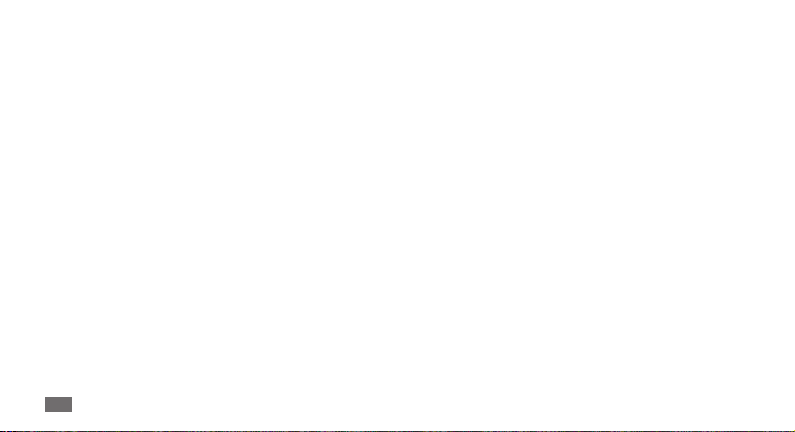
Juhendi kasutamine
Täme teid, et ostsite selle Samsungi mobiilseadme! See seade
põhineb Samsungi harukordsetel tehnoloogiatel ja kõrgetel
standarditel ning pakub teile kõrgekvaliteedilisi side- ja
meelelahutusvõimalusi.
See kasutusjuhend on loodud spetsiaalselt selleks, et
tutvustada teile seadme funktsioone ja omadusi.
Teave juhendi kohta
Oma seadme turvaliseks ja õigeks kasutamiseks lugege •
enne selle kasutama hakkamist kõik ettevaatusabinõud ja
see juhend hoolikalt läbi.
Selles juhendis toodud kirjeldused põinevad seadme
•
vaikesäetel.
Juhendis kasutatud pildid ja ekraanipildid võivad
•
välimuselt tegelikust tootest erineda.
Juhendi kasutamine
2
•
Selles juhendis kirjeldatud sisu võib tootest või
teenusepakkujate pakutavast tarkvarast erineda ning
seda võidakse ilma ette teatamata muuta. Kasutusjuhendi
uusima versiooni leiate aadressilt www.samsung.com.
Saadaolevad funktsioonid ja lisateenused võivad seadmest,
•
tarkvarast või teenusepakkujast sõltuvalt erineda.
Selle kasutusjuhendi vorming ja edastusviis põhineb
•
Google Androidi operatsioonisüsteemidel ning võib
kasutaja operatsioonisüsteemist sõltuvalt erineda.
Rakendused ja nende funktsioonid võivad riigiti, piirkonniti
•
või tarkvara spetsikatsioonidest sõltuvalt erineda.
Samsung ei vastuta jõudlusprobleemide eest, mida
põhjustavad muude tootjate rakendused.
Samsung ei vastuta jõudlusprobleemide ega ühildumatuse
•
eest, mida põhjustab kasutajapoolne registriseadete
muutmine.
Mobiilseadme tarkvara saab täiendada aadressil
•
www.samsung.com.
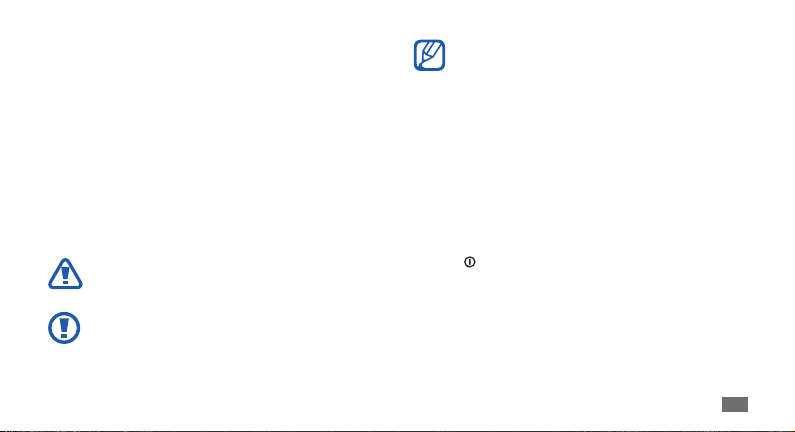
•
Selles seadmes sisalduvad heliallikad, taustapildid ja
pildid on litsentseeritud piiratud kasutamiseks Samsungi
ja muude vastavate omanike jaoks. Nende materjalide
ekstraktimine ja kasutamine müümise või muudel
eesmärkidel on autoriõiguseseaduste rikkumine. Samsung
ei vastuta sellise kasutajapoolse autoriõiguse rikkumise
eest.
Hoidke juhend tuleviku jaoks alles.
•
Juhendavad ikoonid
Alustuseks on kasulik tutvuda ikoonidega, mida juhendist
leida võib.
Hoiatus – olukorrad, mis võivad vigastusi
põhjustada
Ettevaatust – olukorrad, mis võivad teie telefoni või
muid seadmeid kahjustada
Märkus – märkused, näpunäited või lisateave
Vt – leheküljed asjakohase teabega, näiteks
►
► lk 12 (tähendab “vaadake lehekülge 12”)
→
Seejärel – valikute või menüüde järjekord, mida
peab toimingu teostamisel silmas pidama, näiteks
Avage ooterežiimis rakenduste loeng ja valige
→
Seaded
millele järgneb Teave telefoni kohta)
[ ] Nurksulud – seadme klahvid ja nupud, näiteks
[
Teave telefoni kohta (kujutab Seaded,
] (kujutab Toite-/lukustusnuppu)
Juhendi kasutamine
3
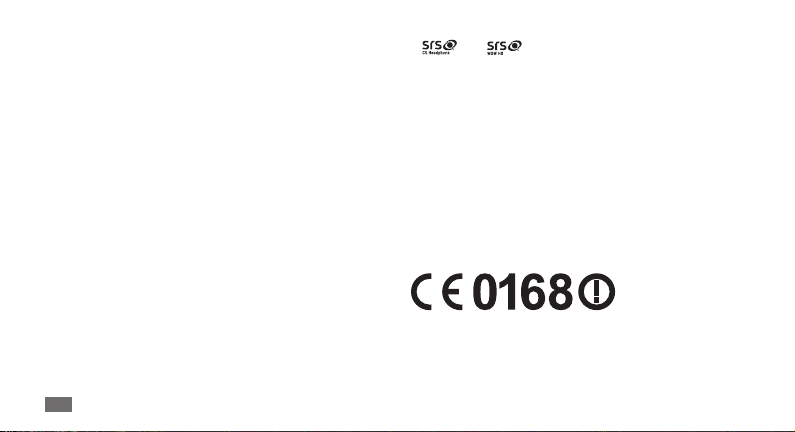
Autoriõigus
Autoriõigus © 2011 Samsung Electronics
Selle juhendi kasutamist käsitlevad autoriõiguseseadused.
Selle juhendi ühtki osa ei tohi ilma Samsung Electronicsi
eelneva kirjaliku loata reprodutseerida, levitada, tõlkida
või edastada mitte mingil kujul ega mingite vahendite abil,
olgu need siis elektroonilised või mehaanilised, sealhulgas
kopeerimine, salvestamine või talletamine mis tahes
andmete salvestamise ja esitamise süsteemis.
Kaubamärgid
SAMSUNG ja SAMSUNGi logo on ettevõtte Samsung •
Electronics registreeritud kaubamärgid.
Androidi logo, Google Search
•
Mail
, YouTube™, Android Market™ ja Google Talk™ on
™
ettevõtte Google, Inc. kaubamärgid.
Juhendi kasutamine
4
, Google Maps™, Google
™
• ning on ettevõtte SRS Labs, Inc kaubamärgid.
CS Headphone ja WOW HD tehnoloogiaid kasutatakse
ettevõtte SRS Labs, Inc litsentsi alusel.
Bluetooth
•
registreeritud kaubamärk.
Oracle ning Java on ettevõtte Oracle ja/või selle
•
sidusettevõtete registreeritud kaubamärgid. Teised nimed
võivad olla samuti omanikele kuuluvad kaubamärgid.
Wi-Fi
•
Alliance registreeritud kaubamärgid.
Kõik muud kaubamärgid ja autoriõigused kuuluvad nende
•
omanikele.
on ettevõtte Bluetooth SIG, Inc. ülemaailmselt
®
, Wi-Fi CERTIFIED logo ja Wi-Fi logo on ettevõtte Wi-Fi
®
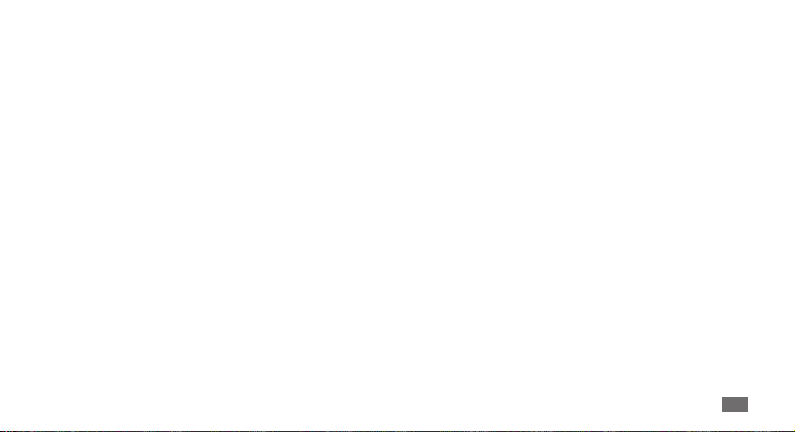
Sisukord
Kokkupanek ............................................... 9
Pakendi sisu ............................................................... 9
Paigaldage SIM või USIM kaart ja aku ................. 9
Laadige aku ............................................................ 11
Mälukaardi sisestamine (valikuline) ................. 13
Käepaela kinnitamine (valikuline) .................... 15
Alustamine ............................................... 16
Seadme sisse- ja väljalülitamine ....................... 16
Seadme tundmaõppimine ................................. 16
Puuteekraani kasutamine ................................... 20
Puuteekraani ja klahvide lukustamine ja
avamine ................................................................... 21
Ootekuva tundmaõppimine .............................. 21
Rakenduste kasutamine ...................................... 23
Seadme kohandamine ......................................... 25
Teksti sisestamine ................................................. 28
Rakenduste allalaadimine veebipoest
Android Market ..................................................... 32
Failide allalaadimine veebist .............................. 32
Andmete sünkroonimine .................................... 33
Sisukord
5
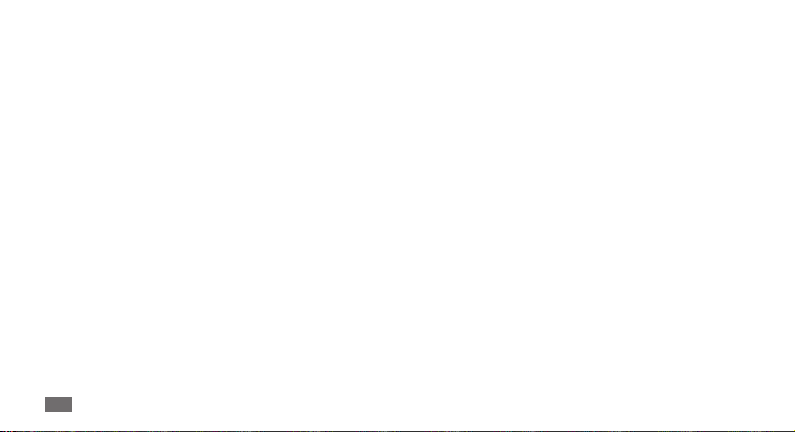
Side ............................................................ 35
Helistamine ............................................................. 35
Sõnumid .................................................................. 39
Google Mail ............................................................ 40
E-post ....................................................................... 42
Talk ............................................................................ 44
Social Hub ............................................................... 44
Meelelahutus ........................................... 45
Kaamera .................................................................. 45
Galerii ....................................................................... 53
Muusika ................................................................... 55
FM-raadio ................................................................ 58
Sisukord
6
Isiklik teave .............................................. 61
Kontaktid ................................................................. 61
Kalender .................................................................. 64
Memo ....................................................................... 65
Helisalvesti .............................................................. 66
Veeb .......................................................... 67
Brauser ..................................................................... 67
Kaardid .................................................................... 70
Latitude ................................................................... 72
Places ....................................................................... 72
Navigeerimine ....................................................... 73
Google Search ........................................................ 73
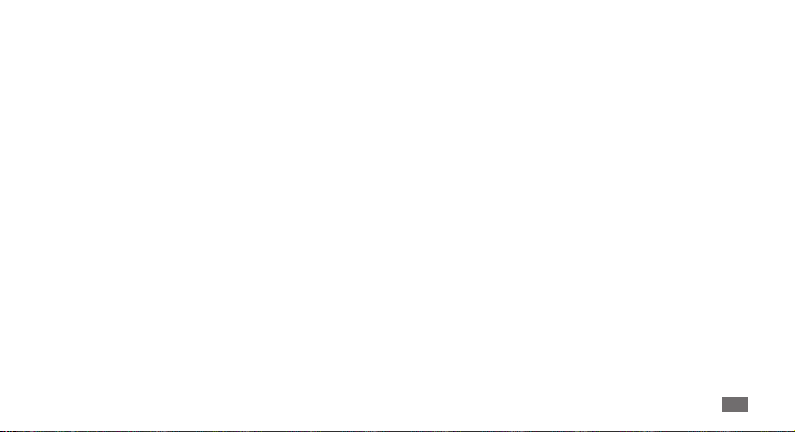
YouTube ................................................................... 74
News & Weather .................................................... 75
Samsung Apps ....................................................... 76
Market ...................................................................... 76
Ühenduvus ............................................... 77
Bluetooth ................................................................ 77
Wi-Fi .......................................................................... 79
Mobile AP ................................................................ 80
USB ühendus .......................................................... 81
Arvutiühendused .................................................. 81
VPN-ühendused .................................................... 82
Tööriistad ................................................. 85
Kell ............................................................................ 85
Kalkulaator .............................................................. 86
Minu failid ............................................................... 86
Quickoce .............................................................. 87
SIM-i tööriistakompl ............................................. 87
Tegumihaldur ......................................................... 88
Häälotsing ............................................................... 88
Seaded ...................................................... 89
Seadete menüü avamine .................................... 89
Juhtmevaba võrk ja võrgud ................................ 89
Kõnesätted .............................................................. 90
Sisukord
7
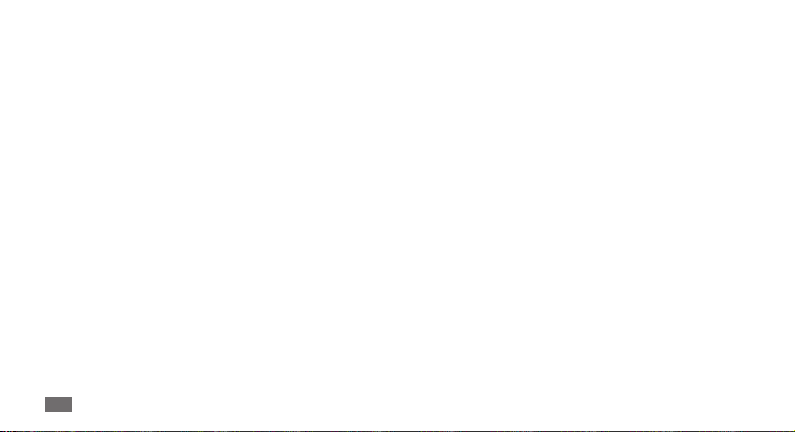
Heli ............................................................................ 91
Ekraan ...................................................................... 92
Asukoht ja turvalisus ............................................ 92
Rakendused ............................................................ 93
Kontod ja sünkroonimine ................................... 94
Privaatsus ................................................................ 94
SD-kaart ja telefoni mälu .................................... 94
Kasutuskoht ja tekst ............................................. 95
Helisisend ja -väljund ........................................... 96
Juurdepääs ............................................................. 97
Kuupäev ja kellaaeg ............................................. 98
Teave telefoni kohta ............................................. 98
Sisukord
8
Tõrkeotsing .............................................. 99
Ohutusabinõud ..................................... 104
Register ................................................... 113
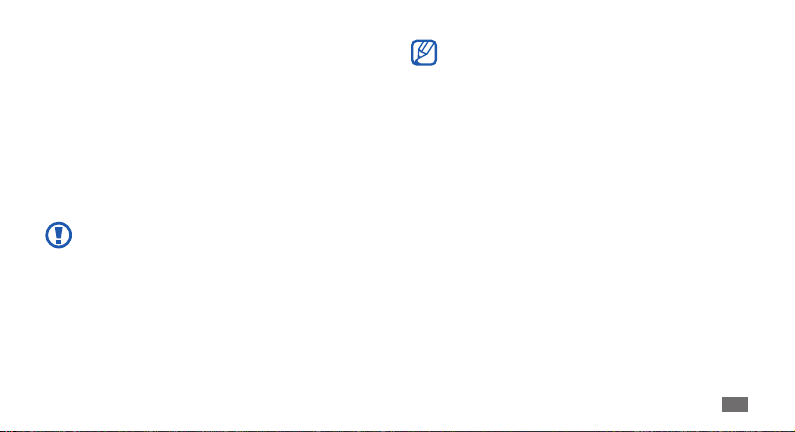
Kokkupanek
Pakendi sisu
Veenduge, et teie tootekarbis on järgmised esemed:
•
mobiiltelefon
aku•
reisilaadija•
Kiirjuhend•
Kasutage ainult Samsungi poolt heaks kiidetud
tarkvara. Piraat- või seadusvastase tarkvara kasutamine
võib tuua kaasa kahjustusi ja tõrkeid, mis ei kuulu
tootjagarantii alla.
Seadmega kaasasolevad esemed võivad sõltuvalt •
riigist või teenusepakkuja poolt pakutavast
tarkvarast ja lisatarvikutest erineda.
Tarvikuid saate osta kohalikult Samsungi
•
edasimüüjalt.
Kaasasolevad tarvikud on teie seadme jaoks kõige
•
sobivamad.
Muud kui kaasasolevad tarvikud ei pruugi teie
•
seadmega ühilduda.
Paigaldage SIM või USIM kaart ja aku
Kui tellite mobiilsideteenuse, saate endale SIM kaardi koos
tellimuse üksikasjadega, nagu teie PIN-kood ja valikulised
teenused. UMTS- või HSDPA-teenuste kasutamiseks saate
soetada USIM-kaardi.
Kokkupanek
9
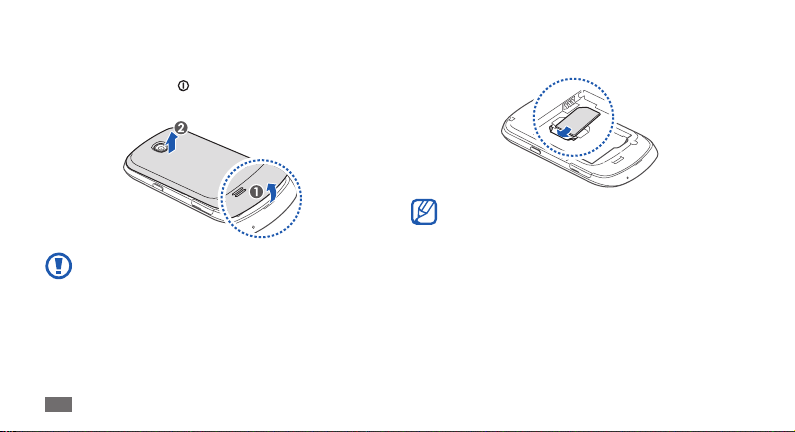
SIM või USIM kaardi ja aku paigaldamiseks tehke järgmist.
Kui seade on sisse lülitatud, vajutage ja hoidke selle
1
väljalülitamiseks all [ ] ja valige Toide väljas → OK.
Eemaldage tagakaas.
2
Olge tagakaane eemaldamisel ettevaatlik, et oma
küüsi mitte vigastada.
Kokkupanek
10
Paigaldage SIM- või USIM-kaart nii, et kuldsed kontaktid
3
jäävad allapoole.
SIM- või USIM-kaarti sisestamata saate kasutada ainult
seadme võrguühendust mittevajavaid teenuseid ja
mõnda menüüd.
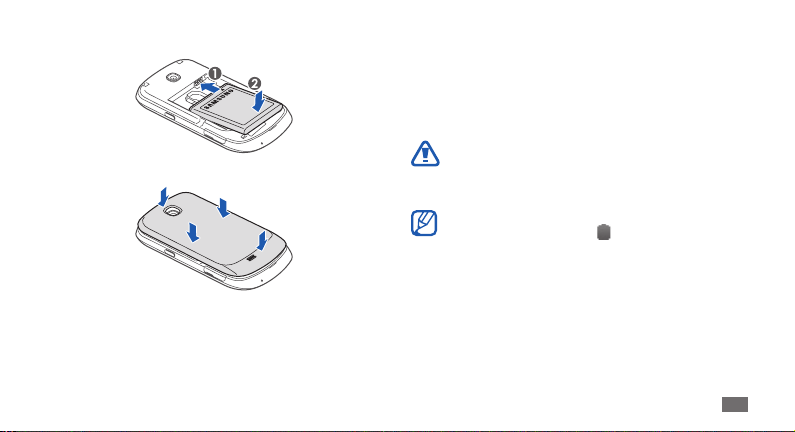
Paigaldage aku.
4
Asetage tagakaas tagasi.
5
Laadige aku
Enne seadme esmakordset kasutamist peate kõigepealt aku
laadima.
Seadme saab laadida kaasasoleva reisilaadijaga või
ühendades seadme arvuti andmesidekaabli abil arvutiga.
Kasutage ainult Samsungi poolt heaks kiidetud
laadijaid ja kaableid. Mitteametlikud laadijad või
kaablid võivad põhjustada aku plahvatamist või teie
seadet kahjustada.
Kui aku on tühi, kostub hoiatustoon ja kuvatakse teade
tühja aku kohta. Aku ikoon
saab liiga tühjaks, lülitub seade automaatselt välja.
Seadme kasutamise jätkamiseks laadige seadme aku.
on samuti tühi. Kui aku
Kokkupanek
11
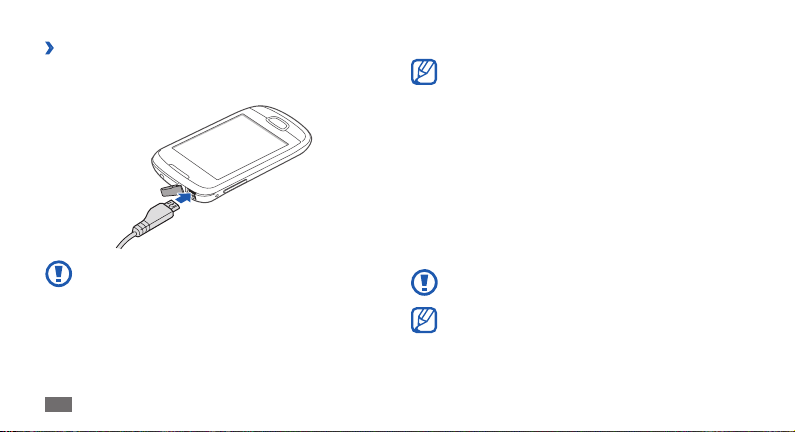
Reisilaadijaga laadimine
›
Avage mitmeotstarbelise pistikupesa kaas.
1
Ühendage laadija väiksem ots mitmeotstarbelise pesaga.
2
Laadija valesti ühendamine võib põhjustada seadmele
tõsiseid kahjustusi. Väärkasutusest tingitud kahjustusi
garantii ei kata.
Kokkupanek
12
Ühendage laadija suurem ots vooluvõrku.
3
Seadet saab laadimise ajal kasutada, kuid siis võib •
aku täitumine kauem aega võtta.
Kui seade laeb, siis ei pruugi puutepaneel
•
ebastabiilse toite tõttu toimida. Kui see nii juhtub,
siis eraldage laadija seadme küljest.
Laadimise ajal võib seade kuumeneda. See on
•
normaalne ega tohiks seadme kasutusiga või
toimimist mõjutada.
Kui seade ei lae õigesti, tooge seade ja laadija
•
Samsungi teeninduskeskusesse.
Kui aku on täielikult laetud (aku ikoon ei liigu enam),
4
eraldage laadija seadme küljest ja vooluvõrgust.
Ärge eemaldage akut, kui laadija on ühendatud. See
võib seadet kahjustada.
Kui te reisiadaptrit ei kasuta, võtke see energia
säästmiseks pistikust välja. Reisiadaptril ei ole
toitelülitit, seega tuleb teil see toite katkestamiseks
pistikust välja võtta. Kasutamise ajal peaks reisiadapter
jääma pistikupesa lähedusse.
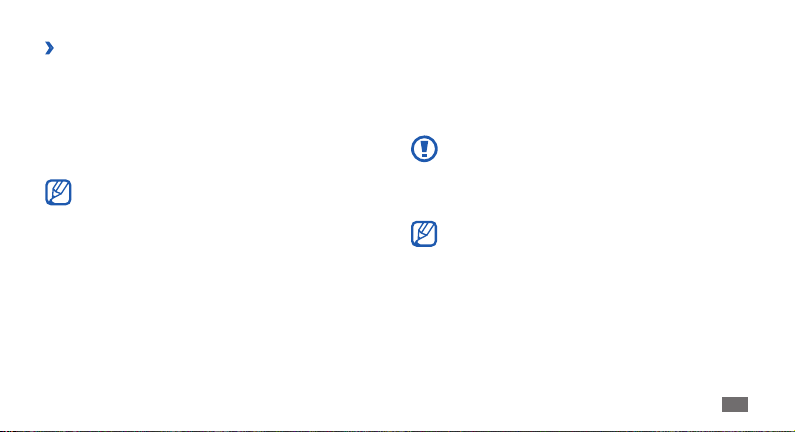
Arvuti andmesidekaabliga laadimine
›
Enne laadimist veenduge, et arvuti on sisse lülitatud.
Avage mitmeotstarbelise pistikupesa kaas.
1
Ühendage arvuti andmesidekaabli üks ots (Micro-USB)
2
mitmeotstarbelise pesaga.
Ühendage arvuti andmesidekaabli teine ots arvuti USB-
3
porti.
Kasutatava arvuti andmesidekaabli tüübist sõltuvalt
võib laadimise algamine pisut aega võtta.
Kui aku on täielikult laetud (aku ikoon ei liigu enam),
4
eraldage arvuti andmesidekaabel seadme ja arvuti
küljest.
Mälukaardi sisestamine (valikuline)
Täiendavate multimeediafailide salvestamiseks tuleb
sisestada mälukaart. Teie seade toetab microSD
microSDHC
mälukaardi tootjast ja tüübist).
mälukaarte mahuga kuni 32 GB (sõltuvalt
™
Samsung kasutab mälukaartide puhul heakskiidetud
standardeid, kuid mõnede tootjate mälukaardid
ei pruugi teie seadmega siiski sobida. Ühildumatu
mälukaardi kasutamine võib seadet või mälukaarti
kahjustada ja kaardil olevad andmed rikkuda.
Teie seade toetab mälukaartide puhul vaid •
FAT-failistruktuuri. Kui sisestate mõne muu
failistruktuuriga kaardi, palub seade mälukaardi
uuesti vormindada.
Sage andmete ülekirjutamine ja kustutamine
•
lühendab mälukaartide tööiga.
Kui sisestate mälukaardi seadmesse, kuvatakse
•
mälukaardi failikataloog kaustas sdcard.
või
™
Kokkupanek
13
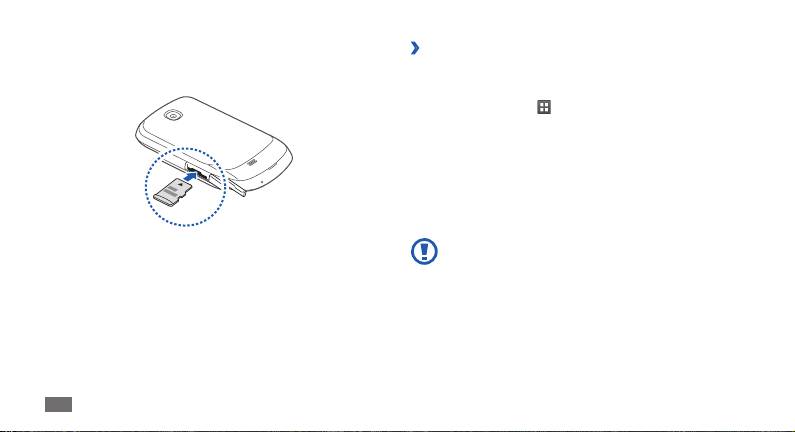
Avage seadme küljel asuva mälukaardi pesa kaas.
1
Paigaldage mälukaart nii, et kuldsed kontaktid jäävad
2
allapoole.
Lükake mälukaart avasse, kuni see paigale lukustub.
3
Sulgege mälukaardipesa kaas.
4
Kokkupanek
14
Mälukaardi eemaldamine
›
Mälukaardi ohutuks eemaldamiseks tuleb kõigepealt selle
ühendus katkestada.
Valige ooterežiimis
1
→
mälu
Katkesta SD-kaardi ühendus → OK.
Avage seadme küljel asuva mälukaardi pesa kaas.
2
Suruge mälukaarti ettevaatlikult, kuni see seadmest
3
eraldub.
Tõmmake mälukaart avast välja.
4
Sulgege mälukaardipesa kaas.
5
Ärge eemaldage mälukaarti teabe edastamise või
kasutamise ajal – see võib põhjustada andmekadu ja/
või mälukaarti või seadet kahjustada.
→ Seaded → SD-kaart ja telefoni
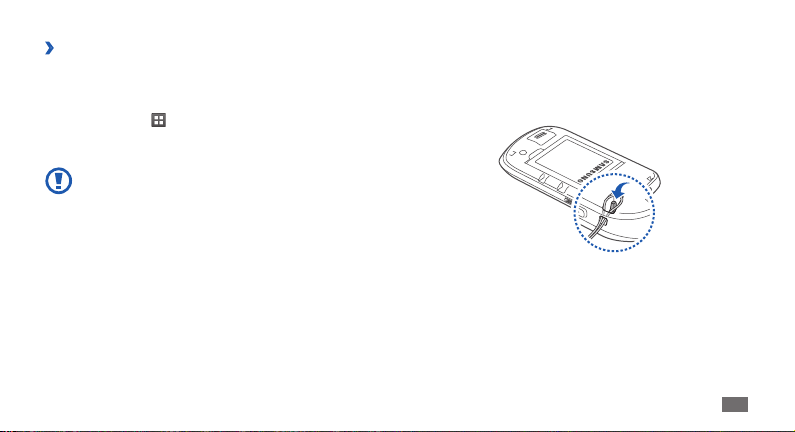
Mälukaardi vormindamine
›
Mälukaardi vormindamine arvutis võib põhjustada
ühildumatust teie seadmega. Vormindage mälukaarti ainult
seadmes.
Valige ooterežiimis
→
mälu
Katkesta SD-kaardi ühendus → OK →Vorminda
→
SD-kaart
Pidage enne mälukaardi vormindamist meeles
seadmes asuvatest olulistest andmetest varukoopia
teha. Tootjagarantii ei kata kasutaja tegevusest
tulenevat andmekadu.
→ Seaded → SD-kaart ja telefoni
Vorminda SD-kaart → Kustuta kõik.
Käepaela kinnitamine (valikuline)
Eemaldage tagakaas.
1
Libistage käepael läbi avause ja kinnitage see üle väikese
2
haagi.
Asetage tagakaas tagasi.
3
Kokkupanek
15
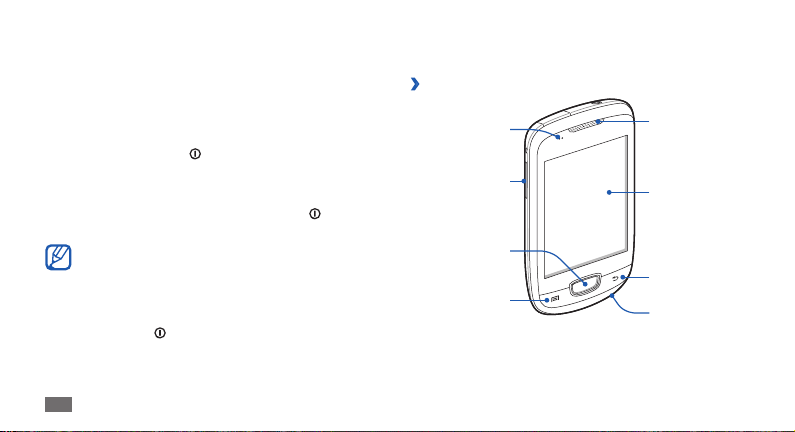
Alustamine
Seadme sisse- ja väljalülitamine
Seadme sisselülitamiseks tehke järgmist.
Vajutage ja hoidke all [
1
Kui te lülitate oma seadme esimest korda sisse, seadistage
2
see, järgides ekraanijuhiseid.
Seadme väljalülitamiseks vajutage ja hoidke all [
valige Toide väljas
Kui asute piirkonnas, kus traadita seadmete •
kasutamine on piiratud, nagu lennukid ja haiglad,
järgige kõiki väljapandud hoiatusi ja juhiseid.
Seadme ainult selliste teenuste kasutamiseks, mis
•
võrku ei vaja, lülituge lennurežiimi. Vajutage ja
hoidke all [
Alustamine
16
].
→
OK.
] ning valige Lennurežiim.
] ning
Seadme tundmaõppimine
Seadme ehitus
›
Lähedussensor
Helitugevusnupp
Avakuvaklahv
Menüüklahv
Kuular
Puuteekraan
Tagasiliikumise
klahv
Mikrofon
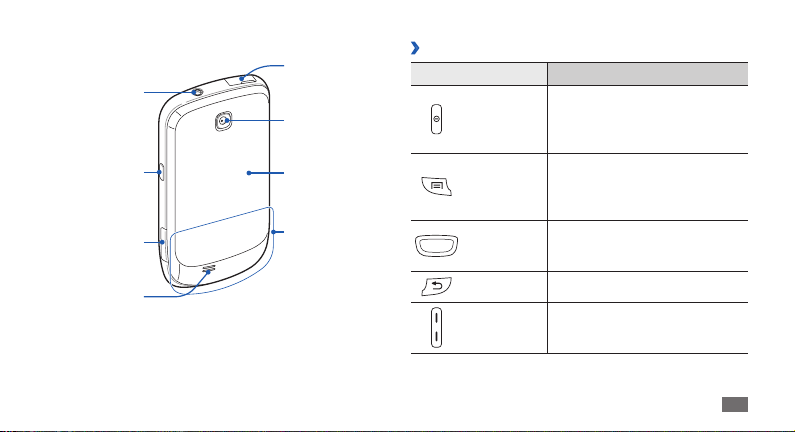
Peakomplekti pesa
Toite-/
lukustusnupp
Mälukaardi ava
Kõlar/valjuhääldi
Mitmeotstarbeline
pesa
Kaamera objektiiv
Tagakaas
Siseantenn
Klahvid
›
Klahv Funktsioon
Seadme sisselülitamine (vajutage
Toide/Lukk
Menüü
Avakuva
Tagasi Eelmisele kuvale naasmine.
Helitugevus Helitugevuse reguleerimine.
ja hoidke all); kiirmenüüdesse
sisenemine (vajutage ja hoidke
all); puuteekraani lukustamine.
Valitud kuval kasutatavate
suvandite loendi avamine;
kiirotsingu riba avamine
(vajutage ja hoidke).
Ootekuvale naasmine; hiljuti
kasutatud rakenduste loendi
avamine (vajutage ja hoidke all).
Alustamine
17
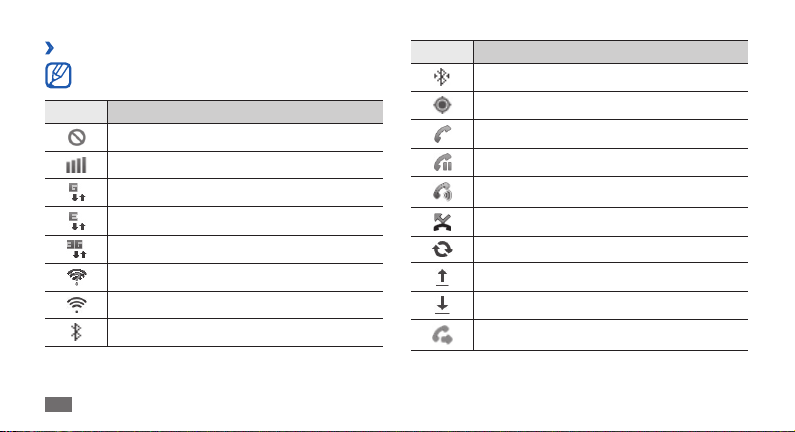
Indikaatorikoonid
›
Kuvatavad ikoonid võivad riigist või teenusepakkujast
sõltuvalt erinevad olla.
Ikoon Selgitus
Signaali pole
Signaali tugevus
GPRS-võrk ühendatud
EDGE-võrk ühendatud
UMTS-võrk ühendatud
Saadaval on avatud Wi-Fi võrgud
WLAN aktiveeritud
Bluetooth aktiveeritud
Alustamine
18
Ikoon Selgitus
Bluetooth-peakomplekt ühendatud
GPS aktiveeritud
Kõne pooleli
Kõne ootel
Valjuhääldi aktiveeritud
Vastamata kõne
Veebiga sünkroonitud
Andmete üleslaadimine
Andmete allalaadimine
Kõne suunamine aktiveeritud
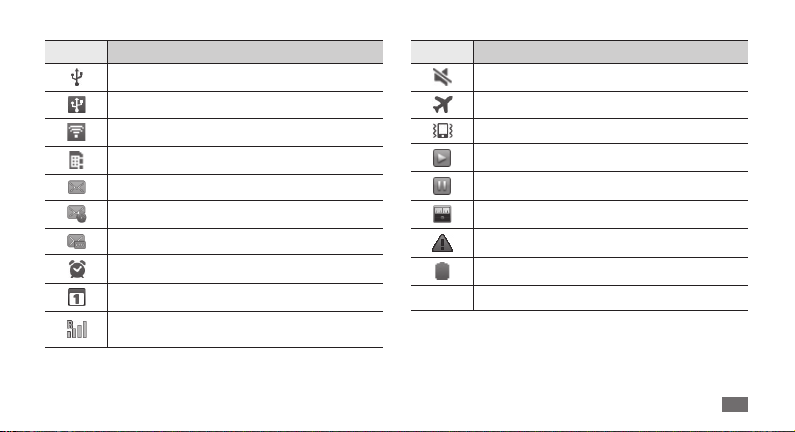
Ikoon Selgitus
Ühendatud arvutiga
USB-sidumine aktiveeritud
Mobiilne pääsupunkt aktiveeritud
SIM või USIM kaarti pole
Uus tekst- või multimeediasõnum
Uus e-kiri
Uus kõnepostiteade
Alarm aktiveeritud
Sündmuse teade
Rändlus (väljaspool tavalist
teeninduspiirkonda)
Ikoon Selgitus
Vaikne režiim aktiveeritud
Lennurežiim aktiveeritud
Vibrorežiimi käivitamine
Muusika esitus pooleli
Muusika esitus ajutiselt peatatud
FM-raadio taustal sisse lülitatud
Ilmnes tõrge või tuleb olla ettevaatlik
Aku laetuse tase
10:00
Praegune kellaaeg
Alustamine
19
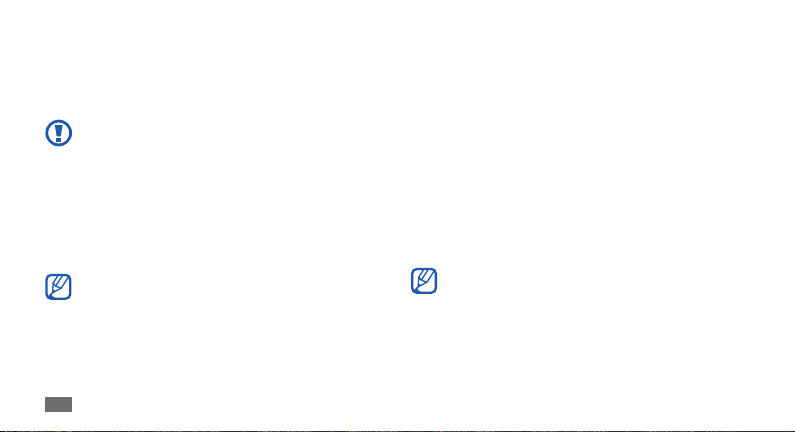
Puuteekraani kasutamine
Teie seadme puuteekraan võimaldab teil hõlpsalt üksusi
valida ja funktsioone kasutada. Siin on teavet puuteekraani
kasutamiseks vajalike põhiliste toimingute kohta.
Et puuteekraani mitte kriimustada, ärge kasutage •
teravaid esemeid.
Ärge lubage puuteekraanil muude
•
elektriseadmetega kokku puutuda. Elektrostaatilised
lahendused võivad põhjustada puuteekraani
talitlushäireid.
Ärge laske puuteekraanil veega kokku puutuda.
•
Niiskus või veega kokkupuude võib tuua kaasa
puuteekraani talitlushäireid.
Puuteekraani optimaalseks kasutamiseks eemaldage •
enne seadme kasutamist ekraanilt kaitsekile.
Puuteekraanil on kiht, mis tuvastab inimkeha
•
kiiratavaid väikesi elektrilaenguid. Parima tulemuse
saavutamiseks toksake puuteekraani sõrmeotsaga.
Puuteekraan ei reageeri teravate esemete (nagu
pliiats) puudutustele.
Alustamine
20
Puuteekraani saab juhtida järgmiste toimingutega.
•
Toksamine: menüü, valiku või rakenduse valimiseks või
avamiseks puudutage üks kord sõrmega.
Toksamine ja allhoidmine: hüpikloendi avamiseks toksake
•
üksust ja hoidke seda all kauem kui 2 sekundit.
Lohistamine: mõnele loendis asuvale üksusele liikumiseks
•
toksake ja lohistage sõrme üles, alla, vasakule või paremale.
Lohistamine: elemendi teisaldamiseks toksake seda ja
•
hoidke sõrme selle peal ning seejärel lohistage soovitud
kohta.
Topelttoksamine: fotode või veebilehtede suurendamiseks
•
või vähendamiseks toksake sõrmega kiiresti kaks korda
järjest.
Seade lülitab puuteekraani välja, kui te seadet •
määratud aja jooksul ei kasuta.
Soovi korral saate reguleerida taustvalguse aega.
•
Avage ooterežiimis rakenduste loend ja valige
→
Seaded
Ekraan → Ekraani ajalõpp.
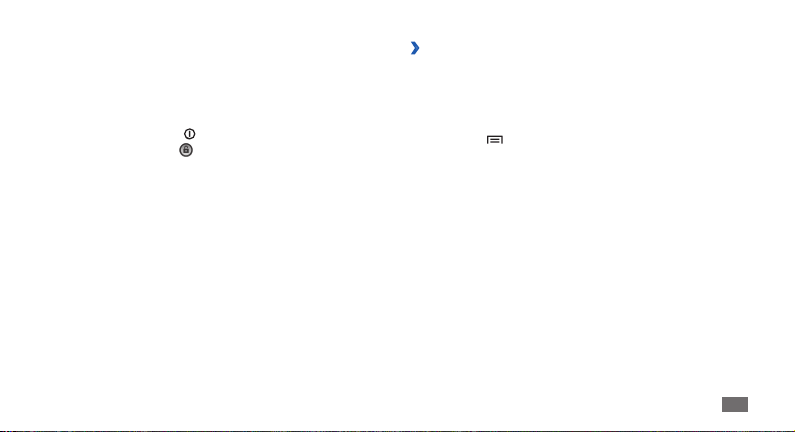
Puuteekraani ja klahvide
lukustamine ja avamine
Seadme puuteekraani ja klahvid saab soovimatute
funktsioonide käivitamise vältimiseks lukustada.
Lukustamiseks vajutage [
ekraan sisse ja lohistage
]. Lukust vabastamiseks lülitake
paremale, kuni see jõuab täpini.
Ootekuva tundmaõppimine
Kui seade on ooterežiimis, näete ootekuva. Ootekuvalt
pääsete vaatama seadme olekut ja kasutama rakendusi.
Ootekuval on mitu paneeli. Mõnele ootekuvapaneelile
liikumiseks kerige vasakule või paremale.
Ootekuvale üksuste lisamine
›
Ootekuva saab kohandada rakenduste otseteede või
rakendustes, vidinates või kaustades asuvate üksuste
otseteede lisamisega. Ootekuvale üksuste lisamiseks tehke
järgmist.
Vajutage [
1
tühja ala.
Valige üksusekategooria
2
Vidinad
• : lisa vidinaid. Vidinad on väikesed rakendused,
mis pakuvad mugavaid funktsioone ja ooteekraanil
kuvatavat teavet.
Otseteed
• : üksuste (nt rakendused, järjehoidjad ja
kontaktid) otseteede lisamine.
Kaustad
• : uue kausta loomine või kontaktide jaoks
kaustade lisamine.
Taustpildid
• : taustapildi määramine.
] → Lisa või toksake ja hoidke all ootekuva
→
üksus:
Alustamine
21
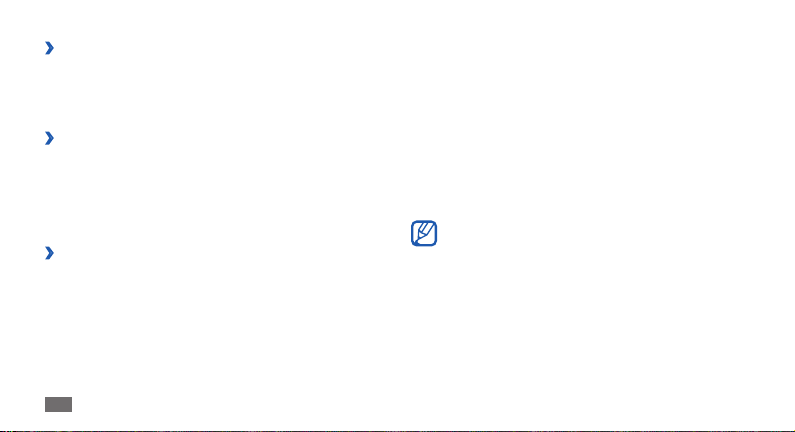
Üksuste teisaldamine ootekuval
›
Toksake ja hoidke liigutatavat elementi all, kuni see
1
muutub halliks.
Lohistage element soovitud kohta.
2
Üksuste eemaldamine ootekuvalt
›
Toksake eemaldatavat üksust ja hoidke all.
1
Ooteekraani allserva ilmub prügikasti ikoon.
Lohistage element prügikasti.
2
Kui element muutub punaseks, laske see lahti.
3
Otseteede paneeli kasutamine
›
Toksake ooterežiimis või mõne rakenduse kasutamise ajal
indikaatorikoonide ala ja lohistage sõrme otseteede paneeli
avamiseks allapoole. Soovi korral saate aktiveerida või
deaktiveerida traadita ühenduse funktsioonid ja vaadata
teadete, nagu sõnumid, kõned, sündmused või töötlemise
olek, loendit. Loendi peitmiseks lohistage loendi alläärt
ülespoole.
Alustamine
22
Otseteedepaneelil saate kasutada järgmisi valikuid.
• : WLAN-ühenduse funktsiooni aktiveerimine või
WiFi
deaktiveerimine.
B/T
• : Bluetooth-ühenduse funktsiooni aktiveerimine või
deaktiveerimine.
GPS
• : GPS funktsiooni aktiveerimine või deaktiveerimine.
Heli/Värin
• : vaikse režiimi aktiveerimine või
deaktiveerimine.
Autom. Pööram.
• : aktiveerige või deaktiveerige
automaatne pööramine.
Saadaolevad valikud võivad piirkonnast ja
teenusepakkujast sõltuvalt erineda.
► lk79
► lk77
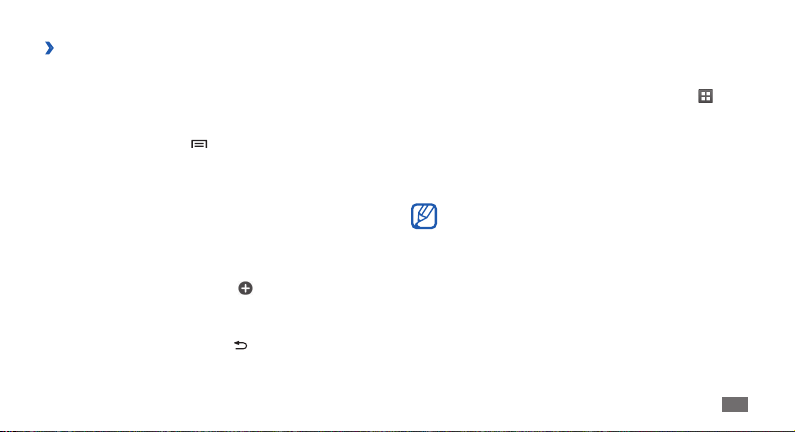
Ootekuvale paneelide lisamine ja sealt
›
eemaldamine
Ootekuvale saab lisada uusi paneele ja paneele sealt
eemaldada, et saaksite vidinaid vastavalt oma vajadustele
korraldada.
Vajutage ooterežiimis [
1
Samuti võite redigeerimisrežiimi aktiveerimiseks asetada
oma kaks sõrme ekraanile ja pigistada.
Järgnevate funktsioonide abil saate paneele lisada või
2
eemaldada:
Paneeli eemaldamiseks, toksake ja hoidke paneeli
•
pisipilti all ning lohistage see ekraani allservas olevasse
prügikasti.
Uue paneeli lisamiseks valige
• .
•
Paneelide järjestuse muutmiseks, toksake ja hoidke
paneeli pisipilti ning lohistage see soovitud kohta.
Kui olete lõpetanud, vajutage [
3
] → Muuda.
].
Rakenduste kasutamine
Seadme rakenduste kasutamiseks tehke järgmist.
Valige rakenduste loendi avamiseks ooterežiimis
1
Rakendusekuvade vahel liikumiseks kerige vasakule või
2
paremale.
Teise võimalusena võite valida ekraani ülaosas asuva täpi,
mille abil saate otse vastavale peamenüükuvale liikuda.
Valige rakendus.
3
Google'i rakenduste kasutamiseks peab teil olema •
Google'i konto. Kui teil Google'i kontot pole,
registreerige see.
Rakendusele saab lisada ka otsetee, toksates ja
•
hoides all rakenduseloendis asuvat rakenduseikooni.
Ikooni saab teisaldada ootekuval mis tahes kohta.
.
Alustamine
23
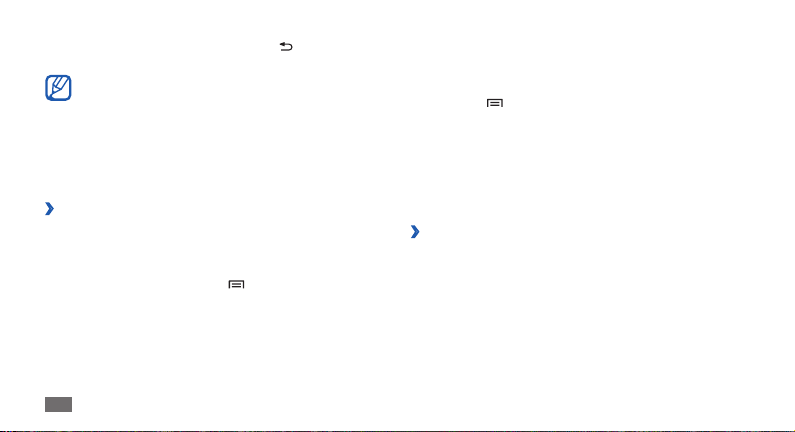
Eelmisele kuvale naasmiseks vajutage [4 ]; ootekuvale
naasmiseks vajutage ootekuvaklahvi.
Teie seadmes on sisseehitatud liikumisandur, mis
suudab tuvastada seadme asendit. Kui pöörate
seadet mõne funktsiooni kasutamise ajal, lülitub
liides automaatselt rõhtpaigutusega vaatesse. Et
liides püsiks seadme pööramisel samas asendis,
valige Seaded
pööramine.
Rakenduste korraldamine
›
Rakendusi saab rakenduste loendis ümber korraldada,
muutes nende järjestust või rühmitades neid kategooriatesse,
mis vastavad paremini teie vajadustele.
Vajutage rakenduste loendis [
1
Toksake rakendust ja hoidke all.
2
Alustamine
24
→
Ekraan → Ekraani automaatne
] → Muuda.
Lohistage rakenduse ikoon soovitud kohta.
3
Rakenduseikooni saab teisaldada ka muule
põhimenüükuvale.
Vajutage [
4
Põhimenüü kuvade järjestuse muutmiseks,
Rakenduste loendist, asetage oma kaks sõrme ekraanile
1
ja pigistage.
Toksake ja hoidke kuva pisipilti all ja lohistage see
2
soovitud kohta.
Hiljuti kasutatud rakenduste kasutamine
›
Hiljuti kasutatud rakenduste loendi avamiseks vajutage ja
1
hoidke all ootekuvaklahvi.
Valige käivitatav rakendus.
2
] → Salvesta.
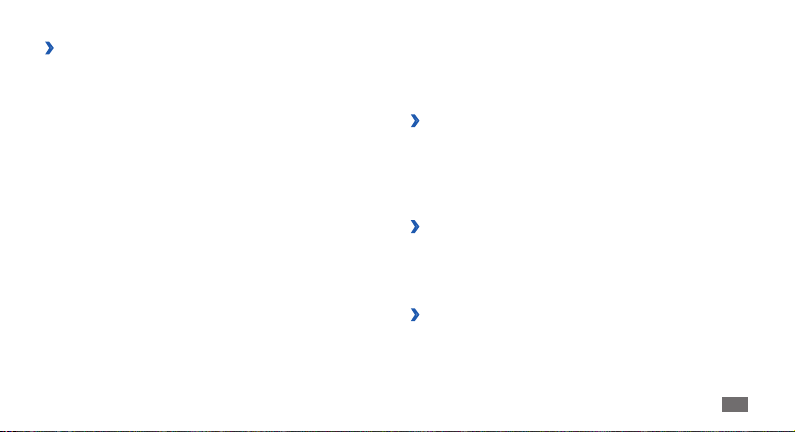
Tegumihalduri kasutamine
›
Teie seade on paljutegumiline seade. See võib töötada enam
kui ühe rakendusega korraga. Sellele vaatamata, võib mitme
tegumi rakendamine põhjustada katkestusi, hangumist,
mäluprobleeme või täiendavat elektri tarbimist. Nende
probleemide vältimiseks, sulgege tegumihaldurit kasutavad
ebavajalikud programmid.
Avage ooterežiimis rakenduste loend ja valige
1
Tegumihaldur → Aktiivsed rakendused.
Ilmub kõikide teie seadmes praegu töötavate rakenduste
loend.
Rakenduse sulgemiseks valige
2
Kõigi aktiivsete rakenduste sulgemiseks valige Lõpeta.
Lõpeta.
Seadme kohandamine
Seadet saab nii kohandada, et see vastaks rohkem teie
eelistustele.
Õige kuupäeva ja kellaaja määramine
›
Avage ooterežiimis rakenduste loend ja valige 1 Seaded →
Kuupäev ja kellaaeg.
Määrake kuupäev ja kellaaeg ning muutke muid valikuid,
2
nagu soovite.
Puuteekraani toksamisel esitatava heli
›
sisse- ja väljalülitamine
Avage ooterežiimis rakenduste loend ja valige Seaded →
→
Heli
Kuuldav valik.
Helina helitugevuse reguleerimine
›
Helina helitugevuse reguleerimiseks vajutage
helitugevusnuppu üles või alla.
Alustamine
25

Ümberlülitumine vaiksesse režiimi
›
Seadme vaigistamiseks või vaigistuse tühistamiseks tehke
ühte järgmistest toimingutest.
, mitte .
→
Klahvid
→
Avage ooterežiimis rakenduste loend, valige
•
ning toksake ja hoidke
Vajutage ja hoidke [
• ], seejärel valige Vaikne režiim.
Saate seadistava seadet ennast erinevatest
sündmustest teavitama ka vaikses režiimis. Avage
ooterežiimis rakenduste loend ja valige Seaded
→
Heli
Värin → Alati või Ainult vaikses režiimis. Kui
lülitute vaiksesse režiimi, ilmub
Helina muutmine
›
Avage ooterežiimis rakenduste loend ning valige 1 Seaded
→
Heli → Telefoni helin.
Valige loendist helin ja seejärel
2
Alustamine
26
.
OK.
Akende vahel liikumise animatsiooni
›
aktiveerimine
Avage ooterežiimis rakenduste loend ja valige Seaded →
→
Ekraan
Animatsioon → Mõned animatsioonid või Kõik
animatsioonid.
Ootekuva taustpildi valimine
›
Vajutage ooterežiimis [1 ] →Taustpilt →valik.
Valige pilt.
2
Valige 3 Salvesta, Määra taustpilt või Määra taustpildiks.
Samsung ei vastuta seadmes sisalduvate vaikepiltide
või taustapiltide kasutuse eest.
Ekraani heleduse reguleerimine
›
Avage ooterežiimis rakenduste loend ja valige 1 Seaded →
→
Ekraan
Heledus.
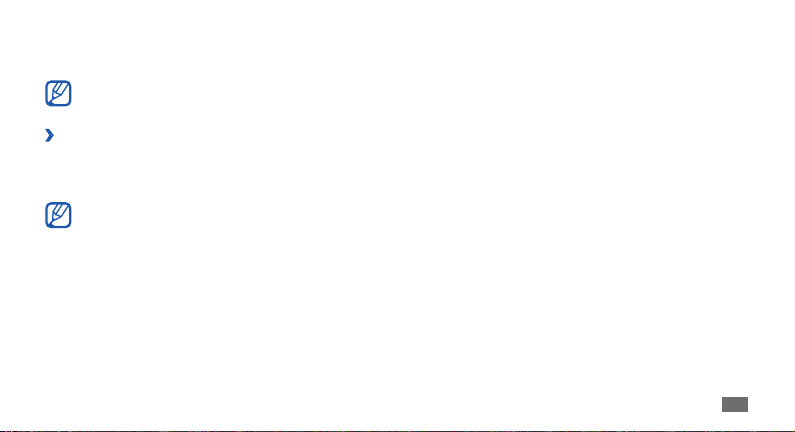
Lohistage heleduse
2
OK.
Valige
3
Ekraani heledusaste mõjutab seda, kui kiiresti seadme
aku tühjeneb.
Määrake ekraanilukk
›
Soovi korral saate ekraani lukustada avamise mustri või
parooli abil, mis takistab teistel inimestel ilma teie loata teie
seadme kasutamist.
Pärast ekraaniluku seadistamist küsib seade •
avamiskoodi iga kord, kui selle sisse lülitate või
puuteekraani lukustusest vabastate.
Kui unustasite oma PIN-i või parooli, tooge seade
•
lähtestamiseks Samsungi teeninduskeskusesse.
Samsung ei vastuta turvakoodide ega isikliku teabe
•
kadumise ega muude kahjude eest, mis on tingitud
illegaalse tarkvara kasutamisest.
reguleerimiseks liugurit.
Avamise mustri seadistamine
Avage ooterežiimis rakenduste loend ja valige 1 Seaded →
Asukoht ja turvalisus
Vaadake ekraanil kuvatavaid juhiseid ja näidismustreid
2
ning valige Järgmine.
Joonistage muster, lohistades sõrmega vähemalt nelja
3
punkti ühendav joon.
Jätka.
Valige
4
Joonistage muster kinnitamiseks uuesti.
5
Valige 6 Kinnita.
→
Määra ekraanilukk → Muster.
Lukustuse PIN koodi määramine
Avage ooterežiimis rakenduste loend ja valige 1 Seaded →
Asukoht ja turvalisus
Sisestage uus PIN (numbriline) ja valige
2
Sisestage PIN uuesti ja valige
3
→
Määra ekraanilukk → PIN.
Jätka.
OK.
Alustamine
27
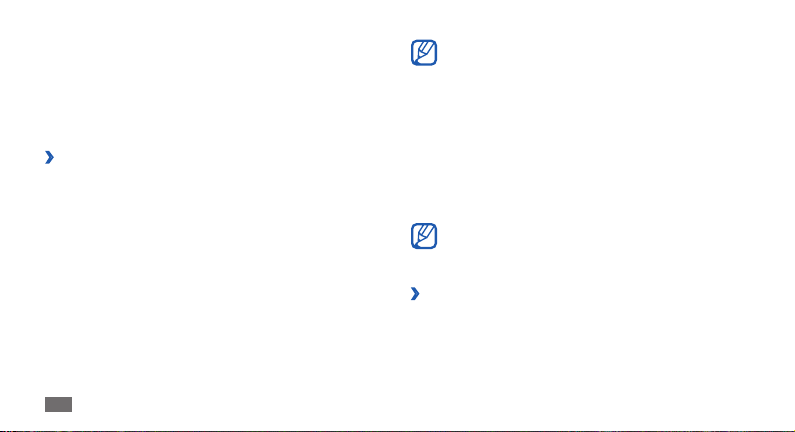
Avamise salasõna määramine
Avage ooterežiimis rakenduste loend ja valige 1 Seaded →
Asukoht ja turvalisus
Sisestage uus salasõna (alfanumeeriline) ja valige
2
Sisestage parool uuesti ja valige
3
SIM või USIM kaardi lukustamine
›
Seadme saab lukustada SIM või USIM kaardiga kaasasoleva
PIN-koodi aktiveerimise teel.
Avage ooterežiimis rakenduste loend ja valige
1
Asukoht ja turvalisus
Lukusta SIM-kaart.
Sisestage oma PIN-kood ja valige
2
Pärast PIN-luku aktiveerimist peate iga kord, kui seadme sisse
lülitate, PIN-koodi sisestama.
Alustamine
28
→
Määra ekraanilukk → Parool.
OK.
OK.
→
Seadista SIM-kaardi lukk →
OK.
Seaded →
Kui sisestate PIN-koodi liiga palju kordi valesti, läheb •
SIM või USIM kaart lukku. SIM või USIM kaardi lukust
avamiseks tuleb sisestada PUK-kood.
Kui sisestate vale PUK-koodi ja blokeerite nii
•
SIM või USIM kaardi, tooge kaart blokeerimise
eemaldamiseks teenusepakkuja juurde.
Teksti sisestamine
Teksti saab sisestada, valides märke virtuaalsel klahvistikul või
käsitsi ekraanile kirjutades.
Kõigis keeltes ei saa teksti sisestada. Teksti
sisestamiseks tuleb kirjutuskeel muuta mõnele
toetatud keelele.
Klaviatuuri tüübi muutmine
›
Klaviatuuri tüüpi saab muuta. Selleks toksake ja hoidke all
tekstisisestusvälja ning valige Sisestusviis
(Swype või Samsung).
► lk95
→
klaviatuuritüüp
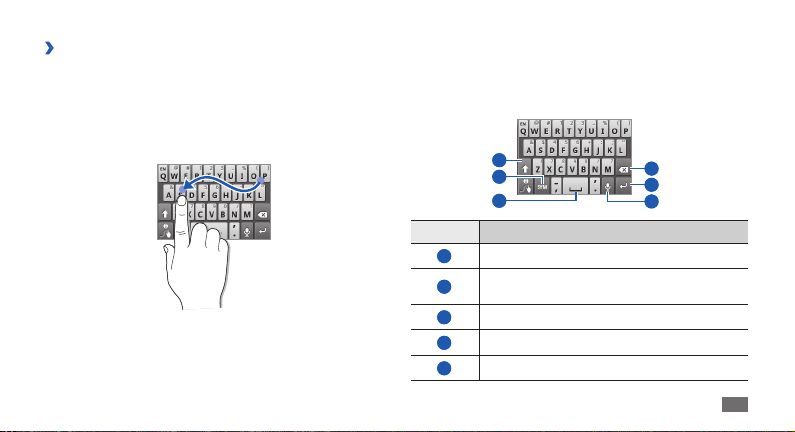
Teksti sisestamine Swype-klaviatuuriga
›
Valige sõna esimene märk ja lohistage sõrm ekraanilt
1
tõstmata järgmisele märgile.
Tehke teisel märgil väike paus ja lohistage sõrm
2
järgmisele märgile.
Jätkake niimoodi sõna lõpuni.
3
Viimasel märgil tõstke sõrm ekraanilt. Sõna sisestatakse
4
tekstisisestusväljale.
Korrake teksti lõpuni kirjutamiseks samme 1-4.
5
Lisamärkide sisestamiseks toksake ja hoidke all vastavaid
klahve.
Samuti saate kasutada järgmisi ikoonidega klahve.
1
2
3
Number Funktsioon
1
Täheregistri muutmine.
Sümbolirežiimi ja ABC-/numbrirežiimi vahel
2
ümberlülitumine.
3
Tühiku lisamine.
4
Märkide kustutamine.
5
Uue rea alustamine.
4
5
6
Alustamine
29
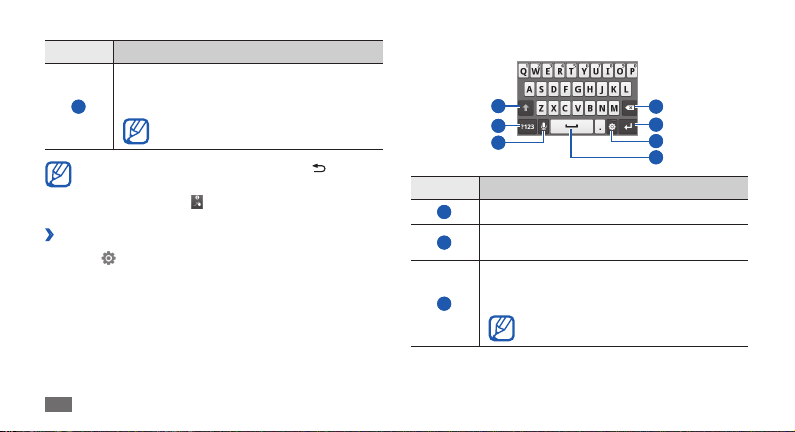
Number Funktsioon
Teksti sisestamine häälega; see ikoon on
kättesaadav ainult siis, kui te olete Samsungi
klaviatuurile aktiveerinud häälsisestuse.
6
Swype-klaviatuuri peitmiseks vajutage [• ].
Swype-klaviatuuri kasutamise spikri vaatamiseks
•
toksake ja hoidke .
Teksti sisestamine Samsungi klahvistikuga
›
Valige 1 → Klahvitüübid ja valige tekstisisestusmeetod.
Valida saab mõne klaviatuuri abil sisestamise viisi
(QWERTY või traditsiooniline klahvistik) või käsitsi
kirjutamise viisi.
Saate teksti sisestada, valides vastavad tähe-/
2
numbriklahvid või kirjutades ekraanile.
Alustamine
30
See omadus ei pruugi kõigi
sisendkeeltega saadaval olla.
Samuti saate kasutada järgmisi ikoonidega klahve.
1
2
3
Number Funktsioon
1
Täheregistri muutmine.
Numbri-/sümbolirežiimi ja ABC-režiimi vahel
2
ümberlülitumine.
Teksti sisestamine häälega; see ikoon on
kättesaadav ainult siis, kui te olete Samsungi
klaviatuurile aktiveerinud häälsisestuse.
3
See omadus ei pruugi kõigi
sisendkeeltega saadaval olla.
4
5
6
7
